تكوين جهاز محمول باستخدام هاتف Cisco IP 8800 Series متعدد الأنظمة
الهدف
تتيح لك سلسلة هواتف Cisco IP 8800 متعددة الأنظمة إمكانية إقران الجهاز المحمول لديك مثل الهاتف أو الكمبيوتر اللوحي عبر تقنية Bluetooth. يتيح لك هذا الاتصال إجراء المكالمات الهاتفية والرد عليها على الجهاز المحمول أو هاتف IP. وتطلق هذه القدرة على إستخدام خط الهاتف المحمول على هاتف بروتوكول الإنترنت لديك اسم Intelligent Proximity.
لتكوين جهاز محمول على هاتف IP الخاص بك، يجب تكوين إعدادات Bluetooth أولا. يشير رمز Bluetooth  على واجهة المستخدم الرسومية (GUI) للهاتف إلى أن Bluetooth قيد التشغيل بغض النظر عما إذا كان الجهاز متصلا أم لا. لمعرفة كيفية تكوين إعدادات Bluetooth على هاتف IP الخاص بك، انقر هنا.
على واجهة المستخدم الرسومية (GUI) للهاتف إلى أن Bluetooth قيد التشغيل بغض النظر عما إذا كان الجهاز متصلا أم لا. لمعرفة كيفية تكوين إعدادات Bluetooth على هاتف IP الخاص بك، انقر هنا.
بعد تكوين الجهاز المحمول الخاص بك، يعرض هاتف بروتوكول الإنترنت الخاص بك خط هاتف إضافي مع رقم الهاتف المحمول الخاص بك. تقدم هذه المقالة تعليمات حول كيفية تكوين جهاز محمول على هاتف Cisco IP 8800 Series Multiplatform Phone.
الأجهزة القابلة للتطبيق
- 8800 Series
إصدار البرامج
- 11.0.1 — 8851، 8861
تكوين جهاز محمول على هاتف IP الخاص بك
إقران الجهاز المحمول بهاتف بروتوكول الإنترنت الخاص بك
الخطوة 1. قم بتبديل محول Bluetooth لتمكين Bluetooth على الجهاز المحمول. سيبدأ الجهاز في اكتشاف الأجهزة القريبة التي تدعم تقنية Bluetooth.

ملاحظة: في هذا المثال، يتم إستخدام iPhone6s.
الخطوة 2. اضغط على زر التطبيقات على هاتف IP.

الخطوة 3. أختر Bluetooth باستخدام الزر مجموعة التنقل .
.

الخطوة 4. أختر الأجهزة.

الخطوة 5. اضغط على برنامج Scan Softkey للبحث عن الجهاز المحمول الذي يدعم تقنية Bluetooth.
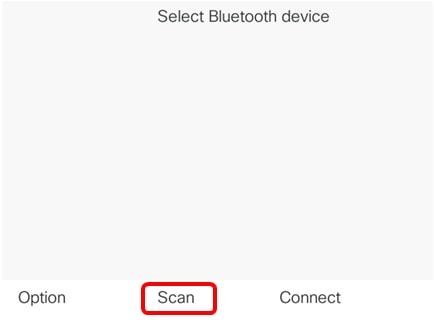
سيبدأ هاتف بروتوكول الإنترنت في المسح بحثا عن أجهزة Bluetooth المتوفرة. وبمجرد الانتهاء، سيتم عرض جميع أجهزة Bluetooth التي تم اكتشافها.

الخطوة 6. اضغط على زر مجموعة التنقل  لأعلى أو لأسفل لاختيار الجهاز المحمول المفضل لديك ثم اضغط على مفتاح الاتصال.
لأعلى أو لأسفل لاختيار الجهاز المحمول المفضل لديك ثم اضغط على مفتاح الاتصال.

ملاحظة: في هذا المثال، يتم إختيار iPhone6s.
الخطوة 7. على جهازك المحمول، يجب أن يظهر طلب اقتران Bluetooth بمعرف الجهاز لهاتف IP الخاص بك. قم بتأكيد رمز PIN ثم اضغط على زوج.

ملاحظة: في هذا المثال، معرف الجهاز هو SEP5006AB7086D6 ورمز رقم التعريف الشخصي (PIN) هو 256728.
الخطوة 8. اضغط على برنامج OK Softkey على هاتف بروتوكول الإنترنت لديك.
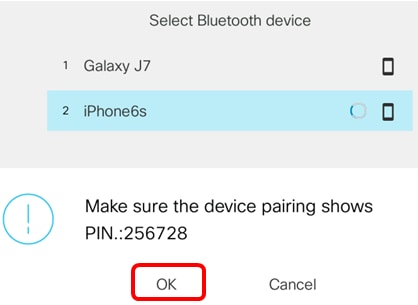
بمجرد اقتران جهاز Bluetooth، سيتم عرض رمز تحقق بجوار الجهاز المحمول الذي تم تكوينه.

على هاتفك الجوال، يجب عرض معرف جهاز هاتف IP على أنه متصل.

الخطوة 9. اضغط على زر التطبيقات  على هاتف بروتوكول الإنترنت (IP). يجب عرض ملحق الجهاز المحمول في واجهة المستخدم الرسومية لهاتف IP.
على هاتف بروتوكول الإنترنت (IP). يجب عرض ملحق الجهاز المحمول في واجهة المستخدم الرسومية لهاتف IP.

الخطوة 10. (إختياري) ستتم مطالبتك بحفظ جهات الاتصال الخاصة بك على هاتف IP الخاص بك. اضغط على نعم لتخزين جميع جهات الاتصال الخاصة بك على هاتف IP. وإلا، اضغط على المفتاح no softkey.
ملاحظة: في هذا المثال، يتم إختيار نعم.

ملاحظة: للحصول على تعليمات حول كيفية إدارة جهات اتصال الهواتف المحمولة على هاتف IP الخاص بك، انقر هنا.
يجب عليك الآن أن تقوم بإقران جهازك المحمول بنجاح مع هاتفك Cisco IP 8800 Series Multiplatform Phone.
قطع اتصال جهاز محمول من هاتف IP أو إزالته
الخطوة 1. اضغط على زر التطبيقات على هاتف IP.

الخطوة 2. أختر Bluetooth باستخدام التنقل مجموعة  زر.
زر.

الخطوة 3. أختر الأجهزة.

الخطوة 4. (إختياري) لقطع اتصال جهاز Bluetooth مقترن، اضغط على برنامج قطع الاتصال.

الخطوة 5. اضغط على برنامج OK لتأكيد.
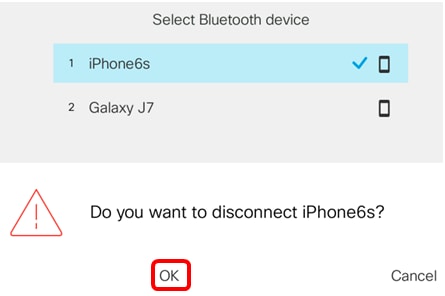
الخطوة 6. (إختياري) لإزالة جهاز محمول من القائمة، اضغط على مفتاح الخيار.

الخطوة 7. (إختياري) أختر حذف باستخدام الزر نظام المجموعة للتنقل  ثم اضغط على مفتاح تحديد البرنامج.
ثم اضغط على مفتاح تحديد البرنامج.

الخطوة 8. بمجرد مطالبة رسالة "حذف الإعلام الإضافي"، اضغط مفتاح حذف.

يجب إزالة الجهاز المحمول من قائمة أجهزة Bluetooth.

الخطوة 9. اضغط على زر التطبيقات  على هاتف بروتوكول الإنترنت (IP). يجب عرض رمز الجهاز المحمول الذي تم قطع إتصاله على ملحق الجهاز المحمول في واجهة المستخدم الرسومية (GUI) لهاتف IP.
على هاتف بروتوكول الإنترنت (IP). يجب عرض رمز الجهاز المحمول الذي تم قطع إتصاله على ملحق الجهاز المحمول في واجهة المستخدم الرسومية (GUI) لهاتف IP.
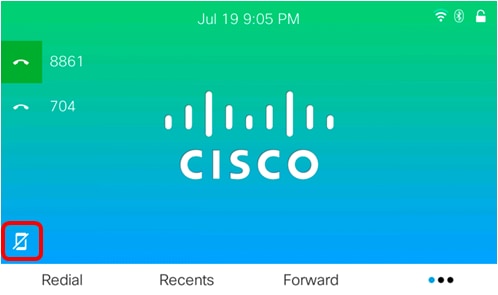
يجب الآن قطع اتصال جهاز محمول أو إزالته من هاتف Cisco IP 8800 Series Multiplatform Phone.
قطع اتصال هاتف IP من الجهاز المحمول أو إزالته
الخطوة 1. اضغط على Bluetooth على جهاز الهاتف المحمول.

الخطوة 2. المس  الزر الموجود بجوار معرف الجهاز لهاتف IP.
الزر الموجود بجوار معرف الجهاز لهاتف IP.
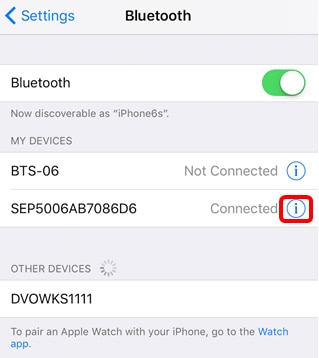
الخطوة 3. (إختياري) لقطع اتصال هاتف IP بهاتفك الجوال، اضغط على قطع الاتصال.

يجب عرض معرف الجهاز على أنه غير متصل في قائمة أجهزة Bluetooth.

الخطوة 4. (إختياري) لإزالة هاتف IP من هاتفك المحمول، اضغط على تجاهل هذا الجهاز > تجاهل الجهاز.

يجب إزالة معرف الجهاز من قائمة أجهزة Bluetooth.
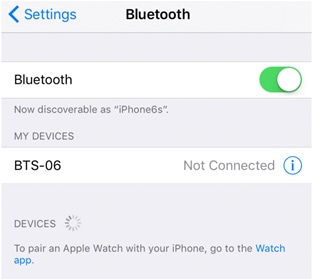
يجب عليك الآن قطع الاتصال أو إزالة هاتفك Cisco IP Phone 8800 Series Multiplatform Phone من هاتفك المحمول بنجاح.
محفوظات المراجعة
| المراجعة | تاريخ النشر | التعليقات |
|---|---|---|
1.0 |
12-Dec-2018 |
الإصدار الأولي |
 التعليقات
التعليقات